- ·上一篇教程:win10电脑中利用迅雷影音来给视频中添加srt字幕文件的方法
- ·下一篇教程:雨林木风Win7如何关闭默认共享文件夹?
虚拟内存不足?雨林木风教您Win10增加虚拟内存的方法
很多朋友在使用电脑软件的时候有遇到过内存不足这样的问题,这时候您就可以通过增加虚拟内存的方法来解决这个问题,下面小编就给您带来win10系统增加虚拟内存的方法。
前几天小编收到一个用户的求助信息,说自己的电脑内存太小了,有没有办法增加内存,其实您完全可以通过虚拟内存设置的方法来增加虚拟内存从而解决内存不足的问题。
win10增加虚拟内存的方法
1.进入win10系统桌面,鼠标右键“我的电脑”,选择“属性”打开。
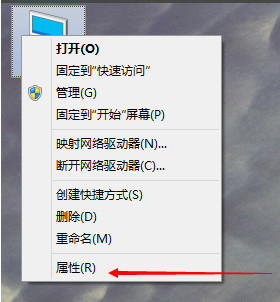
2.在新出现的界面中选择“高级系统设置”打开。
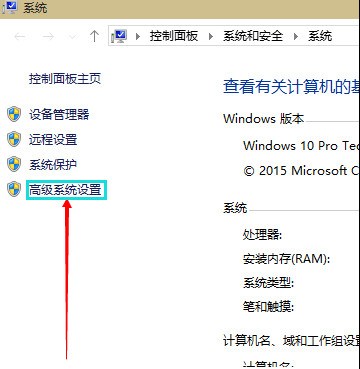
3.在弹出的界面中点击“高级”,在性能的右下边,选择“设置”打开。
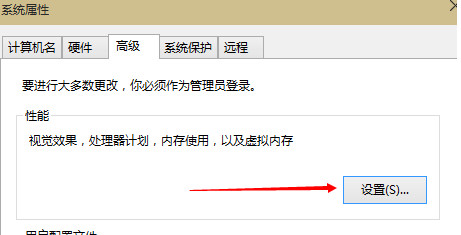
4.在“性能选项”界面中切换到“高级”,选择“更改”打开。
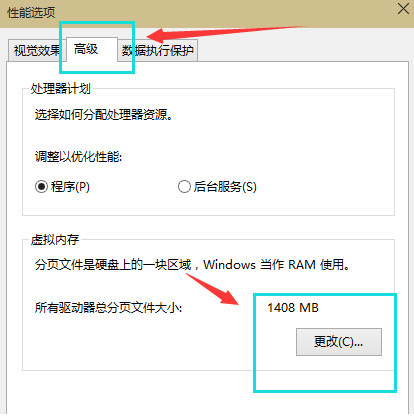
5.将虚拟内存界面中的勾去除,选择“自定义”,托管的系统选择C盘。
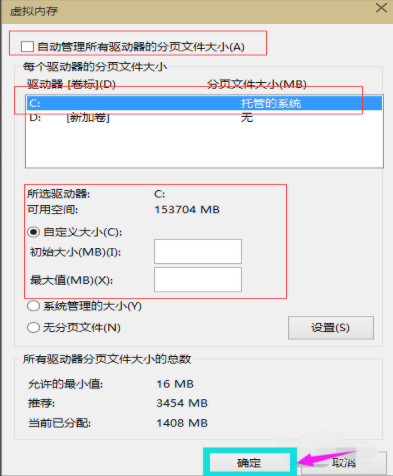
6.设置虚拟内存建议最多不超过实际内存的2倍,设置完毕后点击确定,重启系统即可应用设置。
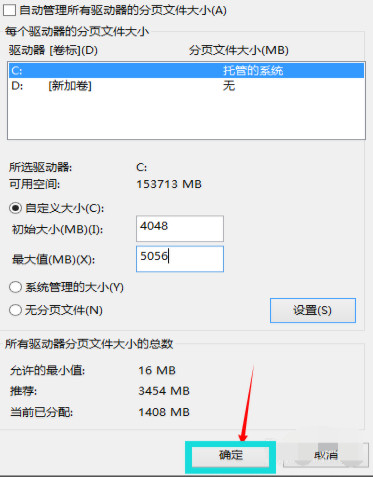
相关设置说明:
虚拟内存设置大小一般应该为物理内存的1.5倍为好,
如果物理内存为2G,虚拟内存应该设置为3G=3072MB,
如果物理内存为4G,那虚拟内存应该设置为6G=6144MB,
我的物理内存为1G,那虚拟内存应该设置为1.5G=1536MB,
注:1G=1024MB
以上就是win10增加虚拟内存的方法了,希望对您有帮助。
Tags:
作者:佚名评论内容只代表网友观点,与本站立场无关!
评论摘要(共 0 条,得分 0 分,平均 0 分)
查看完整评论